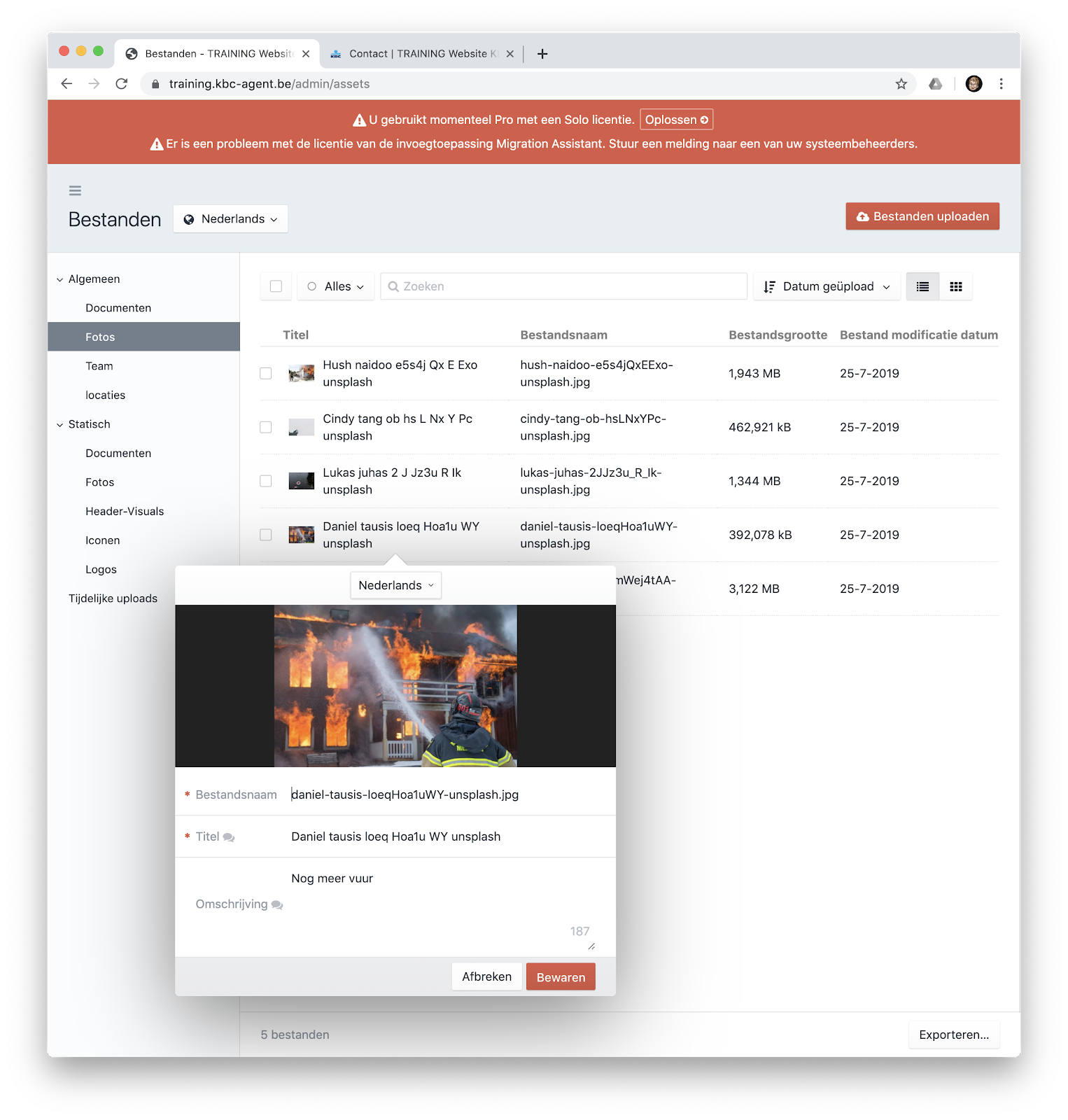- Se connecter / Se déconnecter
- Composants du CMS
- Personnalisez votre propre compte
- Ajouter du contenu
- Filtrage, recherche, tri et visites de pages web
- Contenu et fonction
- Onglets et limaces
- Page d'accueil
- Communiqué de presse
- Produit
- Lexicon
- Page
- Référence
- Membre de l'équipe
- Poste vacant
- Succursale
- Le créateur de contenu en détail
- Rubrique
- Sous-rubrique
- Texte
- Texte 2-colonnes
- Texte 3-colonnes
- Photo + texte
- Documents
- Carrousel de photos
- Photo
- Tableau
- Code
- Référence
- Bloc de contenu
- Bouton d'appel à l'action
- Ligne horizontale
- Liens de vente
- Formulaires
- Contactez les membres de l'équipe
- Pages associées
- Product
- Pas à pas
- Généralités
- Fichiers
- Splash
- Formulaires
- Utilitaires
- Intégrer un contenu externe
- SEO
- Notes de version
Fichiers
- Différence entre les types
- Comment
- Créer un dossier
- Télécharger des fichiers
- Recadrer/roter l'image
- Ajouter des métadonnées aux fichiers (titre, description)
Différence entre les types
Dans la rubrique "Fichiers", il est possible de gérer les différents fichiers (photos et/ou documents) utilisés sur le site.
Il y a deux conteneurs différents sous la rubrique "Fichiers".
- Général : il s'agit des photos, images et fichiers qui peuvent être gérés par les utilisateurs du CMS lui-même
- Statique : ce conteneur existe pour des raisons historiques (d'où l'ajout de "Deprecated"). Toutefois, cette fonctionnalité a été reprise par le conteneur "Shared".
- Shared: Ce conteneur remplace l'ancien conteneur "Statique". Il s'agit des photos, images et fichiers que nous gérons et mettons à disposition sur une base partagée. Vous pouvez utiliser ces ressources n'importe où sur le site web, mais elles ne sont pas amovibles ou modifiables. Ce conteneur est divisé en 2 sous-dossiers avec d'autres sous-dossiers selon le sujet.
- bene.be : il s'agit de documents, de photos, de visuels d'en-tête, d'icônes, de logos, etc. fournis par nos soins.
- kbc : il s'agit de photos, documents, vidéos, etc. que nous avons reçus de la part de CBC et qui peuvent être librement utilisés comme matériel de marketing sur le site web.
Création d'un dossier
Lorsque vous souhaitez ajouter votre propre dossier, vous le faites en cliquant sur la catégorie Généralités dans Fichiers. Ensuite, cliquez avec le bouton droit de la souris et choisissez "Nouveau sous-dossier" dans le menu contextuel. Donnez un nom significatif à ce dossier. Par exemple, les lieux. Vous pouvez ensuite télécharger des fichiers dans ce dossier.
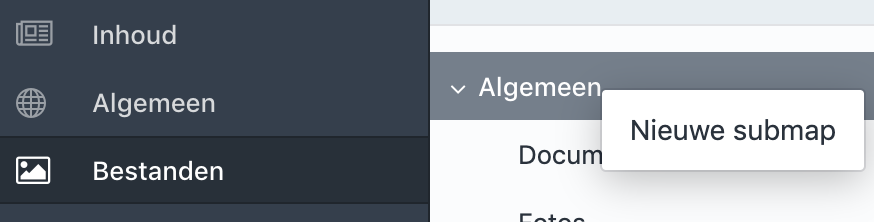
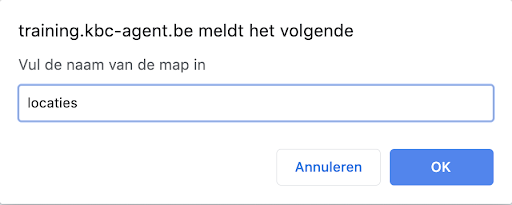
Télécharger des fichiers
Vous pouvez télécharger des documents et des images dans un nouveau dossier ou dans un dossier existant. Pour ce faire, allez d'abord dans le bon dossier et cliquez ensuite sur le bouton en haut à droite "télécharger des fichiers". Faites glisser vos fichiers dans cette fenêtre ou choisissez-les dans votre liste de fichiers. Ils apparaîtront alors en vue de liste.
Attention: seul le dossier Général vous permet de créer des documents/images et des sous-dossiers. Le dossier Static est destiné à contenir du contenu permanent (géré par Bene.be)
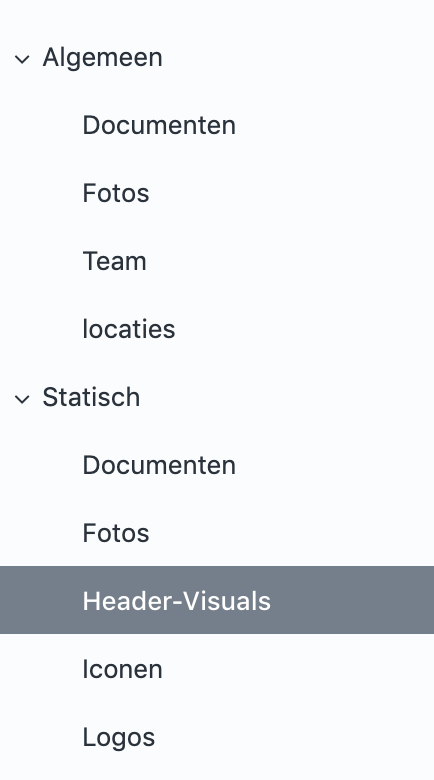
Recadrer/faire pivoter la photo
Double-cliquez sur une photo dans la vue en liste et déplacez votre souris sur l'image. Un bouton "Modifier" apparaîtra dans le coin supérieur droit.
La photo s'ouvre alors en mode édition.
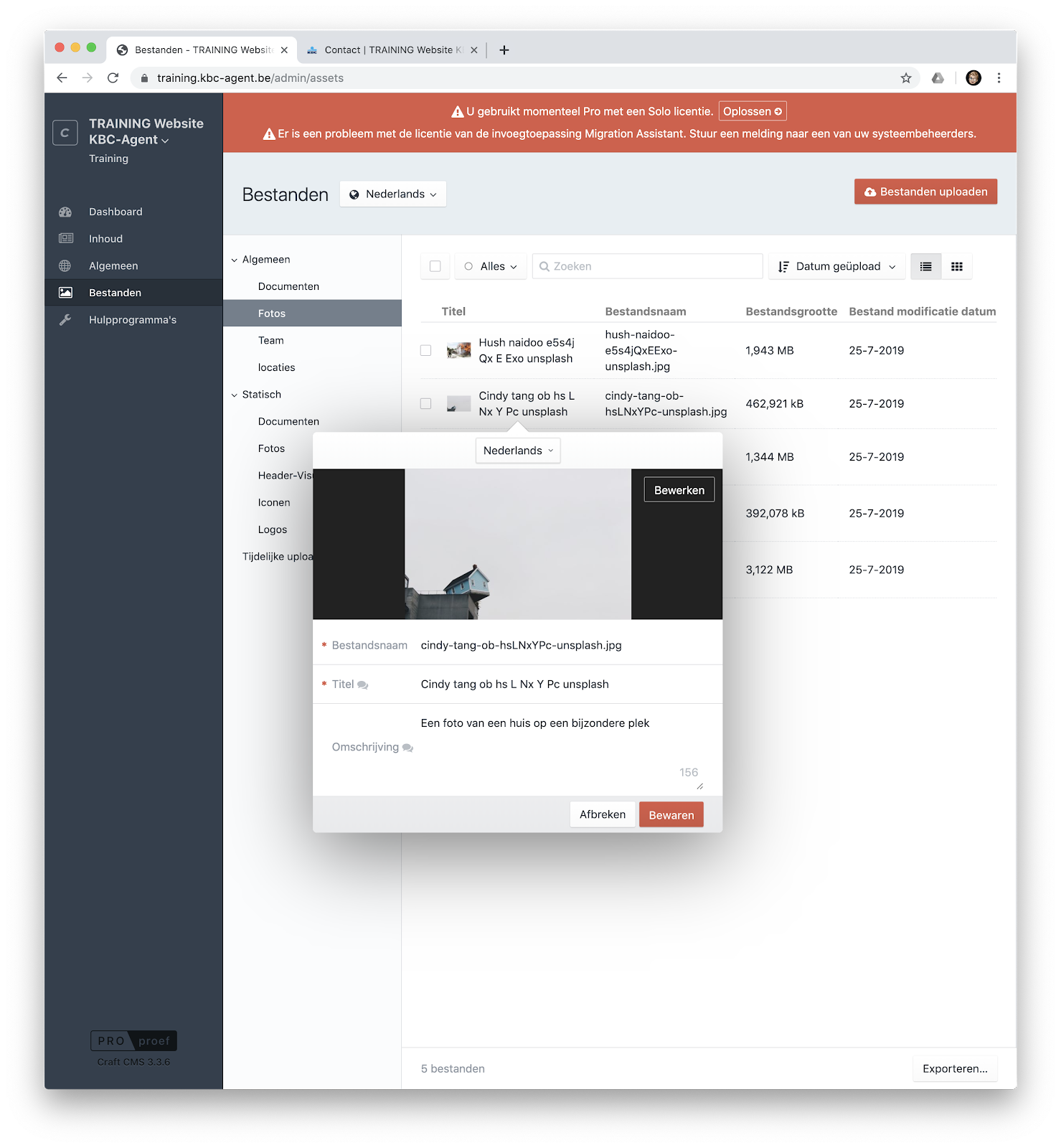
Dans ce mode, vous pouvez faire pivoter la photo (à gauche, à droite ou selon un certain angle). Vous pouvez également retourner la photo verticalement ou horizontalement. Vous pouvez recadrer la photo et ajouter un point de focalisation. Sauvegardez l'image modifiée ou créez-en une nouvelle.
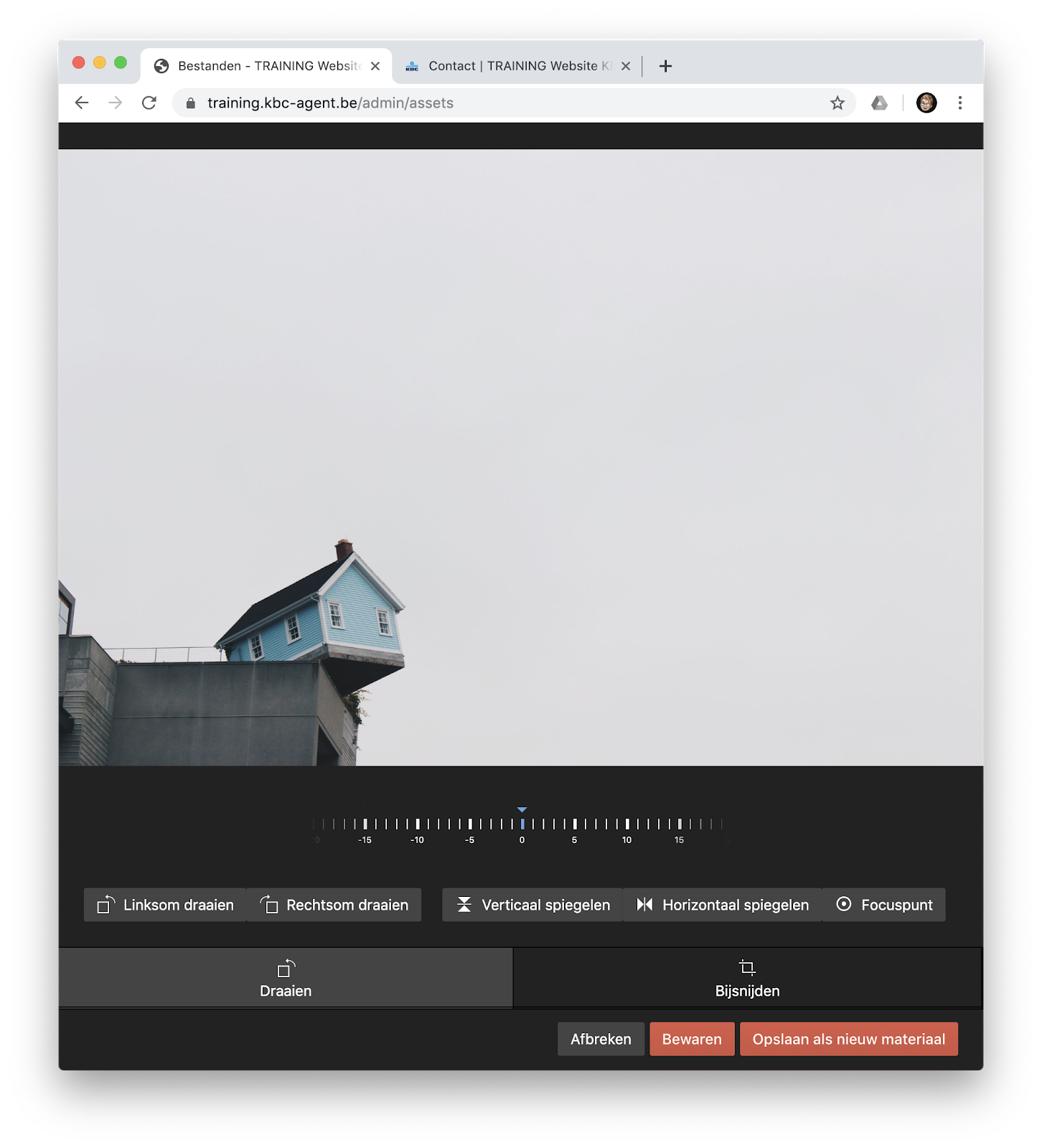
Ajout de métadonnées aux fichiers
Double-cliquez sur une photo dans la vue de liste. La photo apparaîtra dans une fenêtre où vous pourrez voir un aperçu ainsi que le nom du fichier, le titre et la description de la photo.
Le nom de fichier et le titre sont des champs obligatoires (étoile rouge). Le titre et la description sont modifiables en plusieurs langues (bulle de texte). Changez le titre et la description pour donner à ce fichier/image un titre et une description significatifs. Ces métadonnées sont importantes pour SEO.